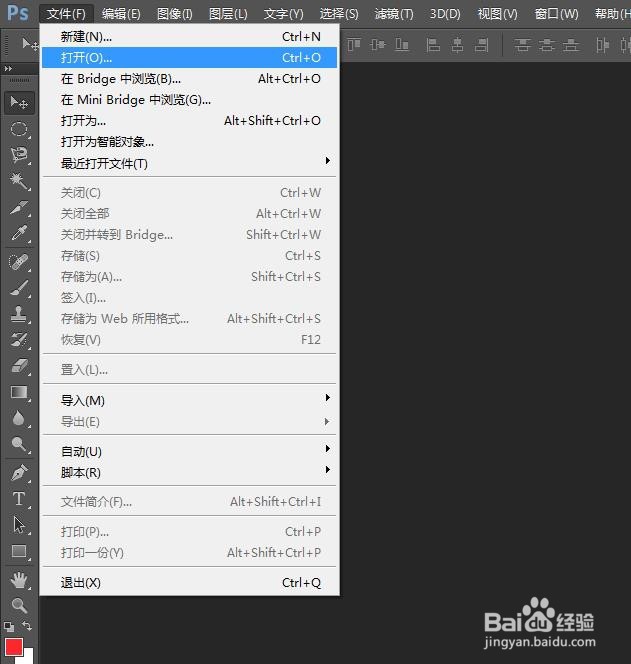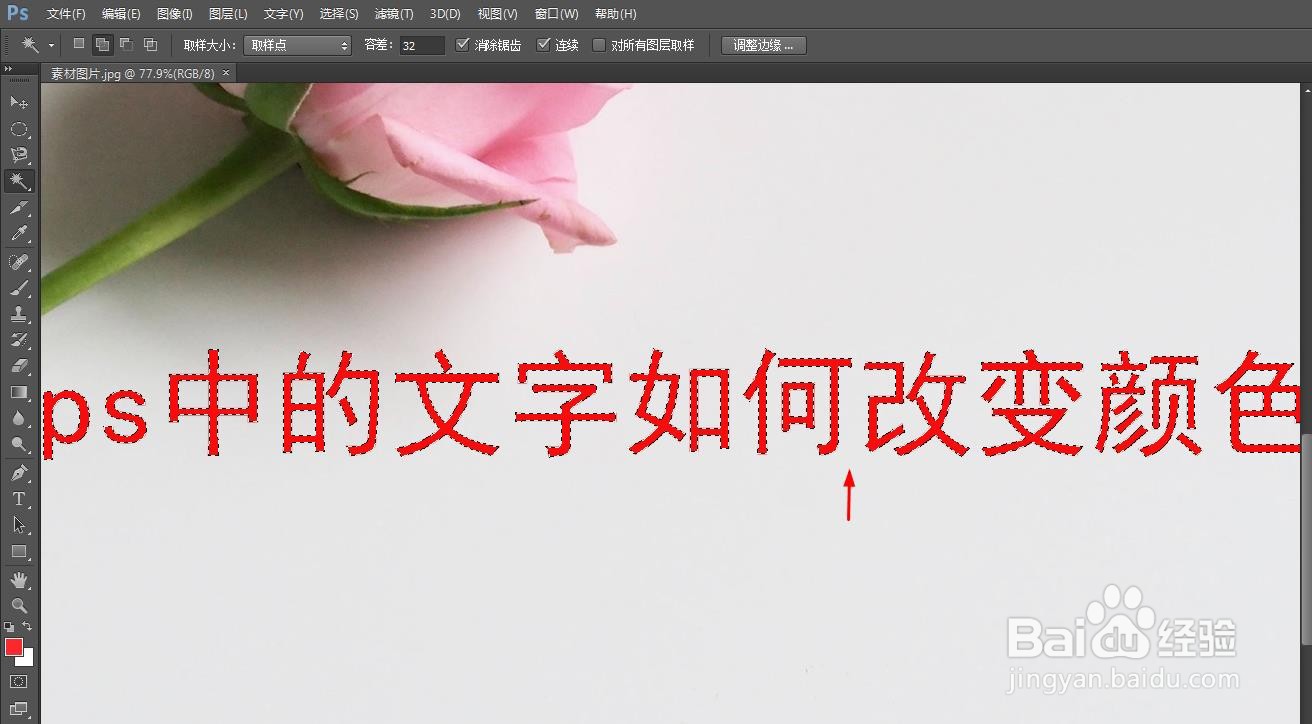我们在ps软件中,经常会添加一些文字内容,那么ps中的文字如何改变颜色呢?下面就来介绍一下ps中的文字改变颜色的方法,希望对你有所帮助。
工具/原料
联想YANGTIANS516
Windows7
Adobe PhotoshopCS6
ps中的文字如何改变颜色
1、第一步:打开电脑上的ps软件,选择菜单栏中的“文件-打开”选项。
2、第二步:在打开对话框中,选中需要改变文字颜色的图片,单击“打开”按钮。
3、第三步:选择左侧工具栏中的“魔棒工具”,设置为“添加到选区”模式。
4、第四步:按住键盘上的Alt键,同时滚动鼠标滑轮,将文字放大后,鼠标左键单击选中文字。
5、第五步:选择菜单栏“编辑”中的“填充”选项。
6、第六步:在弹出的“填充”对话框中,填充内容下拉菜单选择“颜色”。
7、第七步:在弹出的拾色器中,选择需要更改的颜色,单击“确定”按钮。
8、第八步:使用快捷键Ctrl+D键,取消选区,完成文字改变颜色的操作。